Владеть сведениями о технических характеристиках и типе видеоадаптера важно не только любителям динамичных компьютерных игр. Эти данные учитываются и при установке, обновлении драйверов на компонент материнской платы, особенно если графический редактор дискретный. Никакие специальные знания не нужны пользователю, чтобы узнать, какая видеокарта стоит на компьютере или ноутбуке. Получить необходимую информацию можно посредством как встроенных в Windows ресурсов, так и при помощи установки на ПК сторонних программных продуктов.
Используем диспетчер устройств
Операционная система Windows любого поколения имеет специальный функционал под названием «Диспетчер устройств», где об аппаратных компонентах компьютера собрана вся информация. Именно к нему и стоит обратиться в первую очередь:
- Набрать комбинацию клавиш с клавиатуру WIN (кнопка Пуск на клавиатуре) + R;
- В отобразившееся окно скопировать запрос «devmgmt.msc» и Enter;
- В открывшемся окошке из списка выбрать вкладку «Видеоадаптеры»;
- Раскрыть вложения меню.
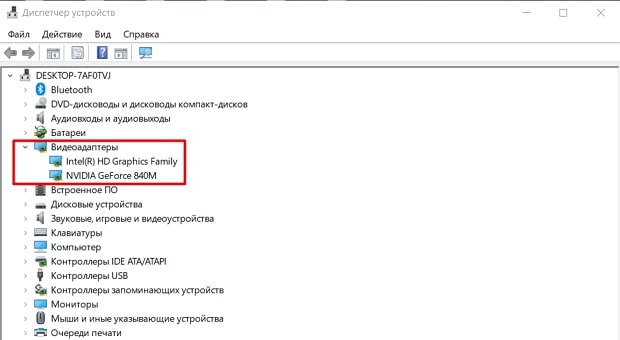
После нажатия на стрелочку возле «Видеоадаптеры», выпадет полный список графических редакторов, которые установлены и используются компьютером. Их может быть один или несколько (встроенные и дискретные). Если видеокарт более одной, то драйвера и обновления устанавливаются для каждого адаптера отдельно. Их поиск в сети выполняется по модели.
При использовании «Диспетчера устройств» данные о компоненте материнской платы распознаются операционной системой. Поэтому при наличии дискретных карт часто бывает так, что ОС не выдает какие-либо сведения. В выпавшем списке может высвечиваться — VGA (стандартный) или VGA-совместимый. В этом случае придется прибегнуть к помощи сторонних ресурсов.
Применение средства диагностики Windows — DirectX
В последних поколениях семейства ОС Windows предусмотрен специальный ресурс DirectX. Он представляет собой набор всевозможных инструментов и библиотек для управления графикой, звуком. В DirectX предусмотрено и средство диагностики соответствующих компонент главной платы. С его помощью легко узнать, какая именно видеокарта установлена на компьютере, и какими характеристиками наделена.
Чтобы воспользоваться DirectX, нужно:
- Набрать комбинацию клавиш с клавиатуры WIN+R;
- Скопировать dxdiag в строку «Выполнить»;
- Кликнуть по вкладке «Экран».
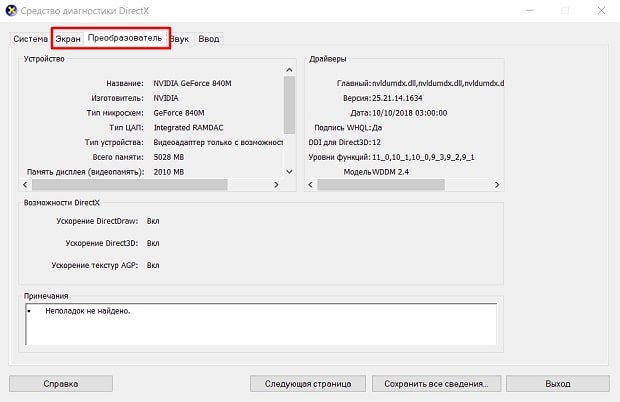
Здесь будут собраны детальные сведения о видеопроцессоре и требуемых ему драйверах. Средство диагностики при запуске также проверит исправность работы компоненты. Если будут выявлены какие-либо неполадки, сведения о них отобразятся в нижнем блоке окна.
Применение сторонних утилит
Сведения об аппаратных компонентах системы можно получить, используя специальные программные продукты. Их преимущество — расширенная информативность. Устанавливая их, пользователь может выполнять сбор данных по всем компонентам материнской платы. Самыми простыми в применении считаются утилиты GPU-Z и CPU-Z, AIDA64. Их использование предполагает предварительную установку программы на ПК.
Особенности GPU-Z
Бесплатный программный продукт, разработанный для отображения полной технической информации о видеокартах. Он рассчитан на работу в любой версии ОС Windows. После запуска выдает сведения о типе видеопроцессора и памяти, дате и поколении драйвера, скорости вращения вентилятора, температуре ядра и его частоте, частоте видеопамяти и пр.
Инсталлируется утилита стандартным способом. Работа с GPU-Z:
- Запустить утилиту;
- Войти во вкладку «Graphics Card»;
- В первом поле «Name» указана модель видеоадаптера.
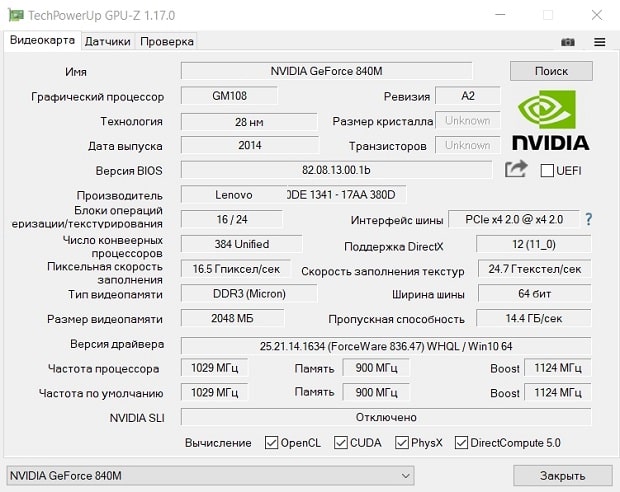
Особенности CPU-Z
Более функциональный программный продукт. Утилита позволяет собрать сведения о всех компонентах ноутбука или компьютера. Распространяется в сети бесплатно. Программный продукт выполняет сбор данных не только о графическом редакторе ПК, но и о жестком диске, BIOS, процессоре, оперативной памяти и материнской плате. После запуска выдает на экран полную техническую информацию о перечисленных компонентах.
Устанавливается стандартным способом. Работа с CPU-Z:
- Установить и запустить утилиту;
- Перейти во вкладку «Графика» (Graphics);
- В центральном блоке окна найти поле «Name».
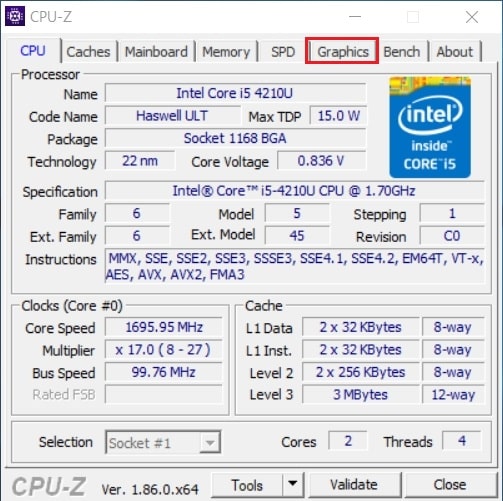
Преимуществом утилиты стоит считать не только расширенную функциональность, но и дружественным русскоязычным пользователям ПК интерфейс. Также программа позволяет выполнить тест компонентов.
Особенности AIDA64
Очень популярная и многозадачная программа для отображения детальных сведений об аппаратной и программной части компьютера. Рассчитана на знающих пользователей. Ее главное преимущество — сервис тестирования компонентов. Предполагает работу только под ОС Windows. Утилита является условно бесплатной и мультиязычной (есть русскоязычная версия). Интерфейс и структура организации данных для удобства пользователей максимально приближены к Windows.
Инсталлируется AIDA64 стандартным способом. Процедура установки займет от 3 до 7 минут. После компьютер лучше перезагрузить. Работа с утилитой:
- Запустить программный продукт;
- В левом блоке перейти в раздел «Отображение»;
- Выбрать «GPGPU»;
- В центральном блоке окна выбрать один из компонентов.
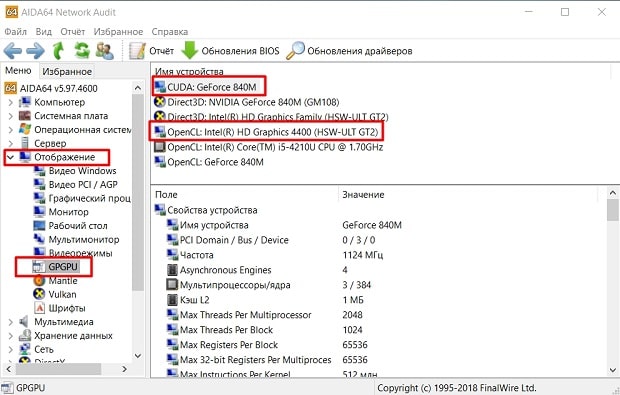
Здесь списком будут перечислены все используемые ПК видеокарты — модель, объем памяти и пр.
Все три программных продукта просты в использовании. Но прежде чем загромождать жесткий диск, разумнее определиться, какие именно сведения нужны о видеокарте. Возможно, встроенного функционала для решения проблемы будет вполне достаточно.




